
Inhaltsverzeichnis:
- Autor John Day [email protected].
- Public 2024-01-30 07:17.
- Zuletzt bearbeitet 2025-01-23 12:52.
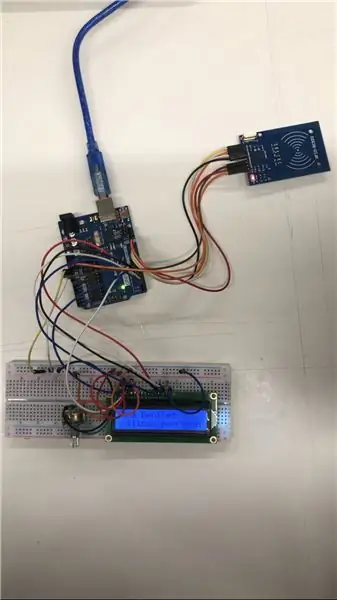
Manchmal können ein oder zwei Sekunden das Leben eines Menschen retten. Jeden Tag passieren Unfälle und Me_Time wurde entwickelt, um den medizinischen Eingriff zu optimieren.
Me_Time ist ein System, das personenbezogene medizinische Daten sofort mit dem Krankenhauspersonal teilt, um einen Patienten bei einem Unfall oder Notfall zu betreuen.
Es besteht aus zwei Geräten, die interagieren, wenn sie in der Nähe sind: Ich und Zeit.
Me ist ein Speicherchip, der den Bürgern im Nacken installiert wird und der kodifizierte persönliche medizinische Informationen enthält.
Die Zeit ist ein Lektorgerät, das im Arzt-, Hilfs- oder Schwesternarm platziert wird. Es erlaubt ihnen, die Informationen von Mir zu lesen und sie durch einen Bildschirm in der Haut anzuzeigen.
Daher kann dieses System Patienten in jeder Situation helfen, insbesondere wenn sie einen Unfall erlitten haben und sich nicht äußern können.
Weil die Sekunden zählen. Weil das Leben zählt. Weil ich Zeit habe. Eine Sekunde, ein Leben.
Schritt 1: KOMPONENTEN
MATERIAL
- Arduino 1
- Steckbrett
- Drähte
- Potentiometer
- Anzeige LCD 16x2
- Widerstand 220
- RFID RC522 KIT (Lektor + Karte + Schlüsselkasten)
- Stromquelle (3.3V und 5V)
- Basislinie
- Gipsverband
- Wasser
- Weißes Kittpulver
- Schüssel
- Holzleiste oder Löffel
- Sandpapier
- Schwarzes Spray
PROGRAMME
Arduino-IDE
Schritt 2: SCHALTUNG
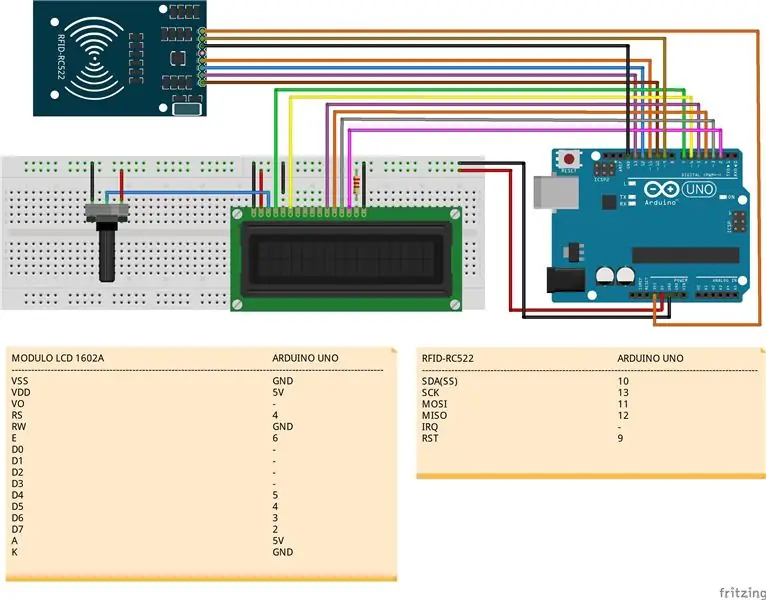
In diesem Teil wird der Stromkreis vorgestellt, der angeschlossen werden sollte, wie auf dem Bild gezeigt.
Wichtige Punkte:
Der Lektor des RFID RC522 Kits muss mit GND, 3, 3 V und digitalen Pins verbunden werden.
Das Display LCD 16x2 muss mit GND, 5 V, digitalen Pins und Potentiometer verbunden werden.
Das Potentiometer muss mit GND, 5V und Display LCD 16x2 verbunden werden.
Schritt 3: CODE
In diesem Schritt wird der Code von ME_TIME vorgestellt und erklärt. Der Code hilft, die Karten oder Schlüsselanhänger zu registrieren, den Bildschirm zu konfigurieren und die medizinischen Informationen zu schreiben. Es wird mit der Software Arduino IDE erstellt.
#include // Bibliotheksaufnahme#include
#enthalten
#define RST_PIN 9 // Definition der Position des Pins, an dem er sich befindet
#define SS_PIN 10
MFRC522 mfrc522 (SS_PIN, RST_PIN); // MFRC522-Instanz erstellen
Flüssigkristall-LCD (7, 6, 5, 4, 3, 2); // LiquidCrystal-Instanz erstellen // Definition der Position des Pins, an dem er sich befindet
Byte LecturaUID[4] = {0x00, 0x00, 0x00, 0x00}; // wir speichern den gelesenen Wert des UIDbyte Usuario1 [4] = {0xEB, 0x77, 0xB5, 0x1C}; // Uid der Karte // 0x voran, um anzuzeigen, dass die Zahl hexadezimal ist Byte Usuario2 [4] = {0xBA, 0xFB, 0x88, 0x15};
Leere Einrichtung () {
Serial.begin (9600); // serielle Kommunikation mit dem PC initialisieren SPI.begin(); mfrc522. PCD_Init(); // das Lesemodul initialisieren // PCD: Proximity Coupling Device (Lesemodul) Serial.println ("BIENVENIDO AL SISTEMA"); // ohne den Bildschirm zu booten leer lcd.begin(16, 2); // Initialisierung. Indica el tamaño del lcd de 16columnas y 2filas }
Leere Schleife () {
if (! mfrc522. PICC_IsNewCardPresent()) // PICC: Proximity Integrated Circuit Chip (Karte oder Schlüsselbund) // prüfen, ob KEINE Karte vorhanden ist return; // führe eine Rückkehr aus, kehre zur vorherigen Funktion zurück // so bis sie eine Karte oder einen Schlüsselbund erkennt
if (! mfrc522. PICC_ReadCardSerial()) // Wenn Sie eine Karte entdecken, fragen Sie, ob Sie Informationen davon erhalten können
Rückkehr; // Wenn Sie keine Informationen erhalten können, geben Sie zurück
Serial.print ("UID:"); // um nur die Kartenkennung oder den Schlüsselbund zu erhalten
for (byte i = 0; i < mfrc522.uid.size; i++) { // Iterationsvariable vom Byte-Typ Loop liest jeweils ein Byte if (mfrc522.uid.uidByte < 0x10) { / / formatieren Sie den vom Monitor anzuzeigenden Text Serial.print(" 0"); } sonst {Serial.print (" "); } Serial.print (mfrc522.uid.uidByte, HEX); // zeigt die Schleifenlesung auf dem Monitor an, Hex zeigt an, dass der Text im hexadezimalen Format angezeigt wird LecturaUID = mfrc522.uid.uidByte; // gehe das Byte auf einmal anzeigen und gleichzeitig speichern }
Serial.print("\t"); // um ein Leerzeichen zwischen der uid und der folgenden Zahl zu lassen
if (comparaUID(LecturaUID, Usuario1)) {// es macht den Vergleich der Uid der Karte / des Schlüsselbunds, die wir dem Leser nähern, mit der Uid des Benutzers 1
Serial.println("n°1002 061055881 01 08 1 || penicilina, naproxeno sódico"); // wenn dieser Vergleich erfolgreich ist, ein wahrer Wert, den Text auf dem Bildschirm ausgeben
lcd.setCursor(3, 0); // Platziere in welcher Spalte und Zeile wir anfangen zu schreiben
lcd.print("Mariana Benitez"); // Text, der auf dem Bildschirm angezeigt wird lcd.setCursor(3, 1); lcd.print("Penicilina, Naproxeno Sodico");
for (byte j = 1; j < 20; j++) { // begrenzt die Verschiebungsfunktion auf nur 20 Bewegungen lcd.scrollDisplayLeft(); // Verzögerung der linken Scrollfunktion (500); // Zeit} Verzögerung (1000); Byte LecturaUID[4] = {0x00, 0x00, 0x00, 0x00}; // LecturaUID erneut ausführen lcd.begin(16, 2); // Bildschirm ohne Text
}
else if (comparaUID(LecturaUID, Usuario2)) {// es macht den Vergleich der Uid der Karte / des Schlüsselbunds, die wir dem Leser nähern, mit der Uid des Benutzers 2 Serial.println("n°1007 041089231 03 06 1 | | sin alergias conocidas"); // wieder, wenn es true zurückgibt, wird der Text auf dem Bildschirm ausgegeben lcd.setCursor(2, 0); lcd.print ("Laura Escofet"); lcd.setCursor(2, 1); lcd.print ("sin alergias conocidas");
für (Byte j = 1; j < 15; j++) {lcd.scrollDisplayLeft(); Verzögerung (500); } Verzögerung (1000); Byte LecturaUID[4] = {0x00, 0x00, 0x00, 0x00}; lcd.begin(16, 2); aufrechtzuerhalten. Sonst {Serial.println ("usuario no registrado"); // wenn die Vergleiche nicht erfolgreich sind, wird Text angezeigt lcd.setCursor(0, 0); lcd.print("keine Registrierung"); Verzögerung (2000); Byte LecturaUID[4] = {0x00, 0x00, 0x00, 0x00}; lcd.begin(16, 2); }
mfrc522. PICC_HaltA(); // die Kommunikation mit der Karte beenden
}
boolean comparaUID (byte lectura, byte usuario){ // Diese Funktion vergleicht und gibt einen falschen Wert zurück, wenn sich die gelesene UID von der des Benutzers unterscheidet und wahr, wenn beide gleich sind
for (byte i = 0; i < mfrc522.uid.size; i++) { if (lectura != usuario) // wenn einer der Werte nicht gleich ist return (false); // wir lassen die Funktion einen falschen Wert zurückgeben } return (true); // wenn alle übereinstimmen }
Schritt 4: MCK-UP

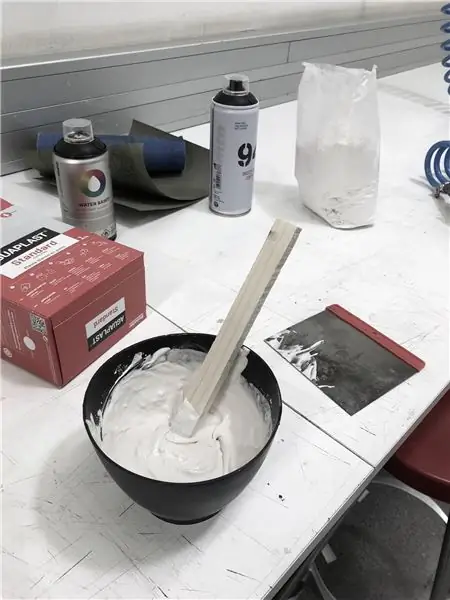
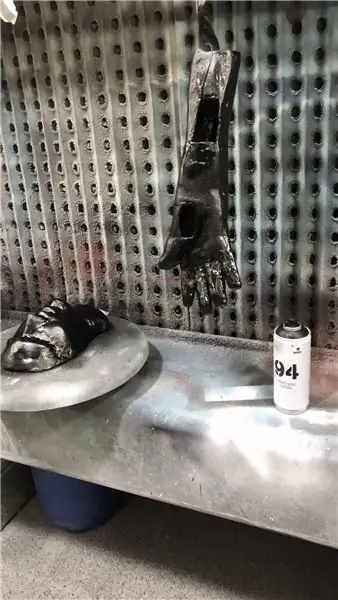
In diesem Schritt wird erklärt, wie wir das Mock-up erstellt haben, um zu simulieren, wo die verschiedenen Geräte im menschlichen Körper implantiert werden.
Das Mock-up wird nach den 3 Prozessen erstellt. Sie müssen sich jedes Mal ausruhen, wenn ein Vorgang abgeschlossen ist, und einem Befehl folgen.
Der erste Prozess besteht darin, die innere Struktur der Hand und des Kopfes zu erstellen. Dieses Ziel kann nach den Anweisungen erreicht werden:
- Wählen Sie ein Model aus und legen Sie die Grundlinie in den Teil des Körpers, der repliziert werden soll.
- Schneiden Sie das Gipsband in Stücke, mischen Sie es in einer Schüssel mit Wasser und bedecken Sie die Hand und den Kopf des Modells. Bedecken Sie nicht Nase, Mund und Augen.
- Lassen Sie die Struktur 15 Minuten ruhen und ziehen Sie sie vom Körper des Modells ab, wenn sie nicht vollständig trocken ist.
- Verwenden Sie nasse Gipsbänder, um die letzten Löcher abzudecken
- 20 Minuten trocknen lassen.
Der zweite Prozess hat das Ziel, die innere Struktur widerstandsfähiger zu machen. Die nächsten Schritte erklären, wie das geht:
1. Mischen Sie das weiße Kittpulver mit Wasser in einer Schüssel.
2. Bedecken Sie die innere Struktur mit der Mischung.
3. Lassen Sie es einen Tag ruhen.
4. Mit Schleifpapier die Oberfläche polieren.
Der dritte Prozess besteht darin, die Mock-ups mit schwarzem Spray zu bemalen und trocknen zu lassen.
Schritt 5: ERGEBNIS
Empfohlen:
Erste Schritte mit Amara: 7 Schritte

Erste Schritte mit Amara: Amara ist ein kostenloser Untertitel-Editor, mit dem Sie ganz einfach Untertitel zu Videos hinzufügen können – vom Unterricht bis zum persönlichen Gebrauch. Diese Anweisungen helfen Ihnen, ein Amara-Konto einzurichten, damit Sie schnell und einfach Untertitel hinzufügen können
Erste Schritte mit der Heimautomatisierung: Home Assistant installieren: 3 Schritte

Erste Schritte mit der Hausautomation: Home Assistant installieren: Wir starten jetzt die Hausautomationsserie, in der wir ein Smart Home erstellen, das es uns ermöglicht, Dinge wie Licht, Lautsprecher, Sensoren usw. über einen zentralen Hub zusammen mit einem Sprachassistent. In diesem Beitrag erfahren Sie, wie Sie in
Erste Schritte mit dem SkiiiD-Editor: 11 Schritte

Erste Schritte mit dem SkiiiD-Editor: skiiiD-Editor, Entwicklungsboard-Firmware IDEskiiiD-Editor basiert auf skiiiD (Firmware Development Engine). Jetzt ist es mit Arduino UNO, MEGA und NANO mit 70+ Komponenten kompatibel.BetriebssystemmacOS / WindowsInstallierenBesuchen Sie die Website https:
Erste Schritte mit Python: 7 Schritte (mit Bildern)

Erste Schritte mit Python: Programmieren ist großartig! Es ist kreativ, macht Spaß und gibt Ihrem Gehirn ein mentales Training. Viele von uns wollen etwas über Programmieren lernen, aber überzeugen sich selbst davon, dass wir es nicht können. Vielleicht hat es zu viel Mathematik, vielleicht der Jargon, der erschreckend herumgeworfen wird
Raspbian in Raspberry Pi 3 B ohne HDMI installieren - Erste Schritte mit Raspberry Pi 3B - Einrichten Ihres Raspberry Pi 3: 6 Schritte

Raspbian in Raspberry Pi 3 B ohne HDMI installieren | Erste Schritte mit Raspberry Pi 3B | Einrichten Ihres Raspberry Pi 3: Wie einige von Ihnen wissen, sind Raspberry Pi-Computer ziemlich großartig und Sie können den gesamten Computer nur auf einer einzigen winzigen Platine bekommen. Das Raspberry Pi 3 Model B verfügt über einen Quad-Core 64-Bit ARM Cortex A53 mit 1,2 GHz getaktet. Damit ist der Pi 3 ungefähr 50
